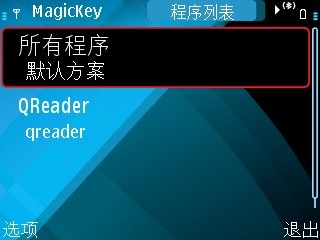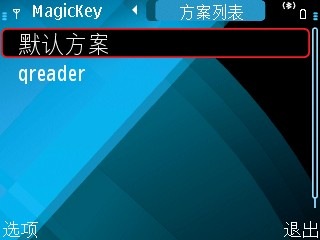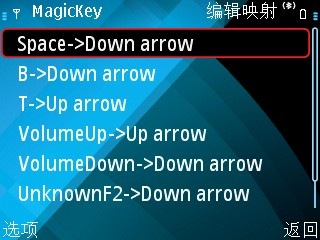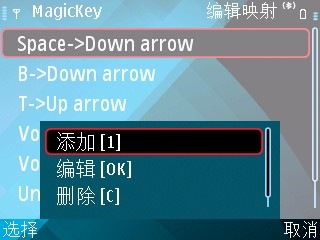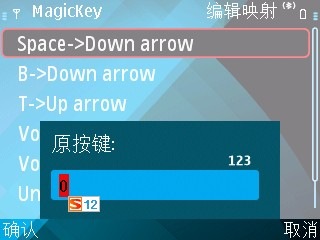键盘映射工具MagicKey介绍(s60第三版)
版权声明:转载时请以超链接形式标明文章原始出处和作者信息
本文链接:http://www.penddy.com/keyboard-mapping-tool-magickey-introduction-s60-third-edition.html
一、简介
MagicKey是由Opda编程组开发的一款软件,主要的功能是用来做按键映射。举个例子来说,在盆地用的看书软件qreader中,默认是方向键上下键来翻页的,为了增强方向键寿命希望用其他键来实现翻页功能,而qreader自身没有自定义按键的功能,这种情况下MagicKey就派上用场了。
使用MagicKey可以在指定程序中将任意按键映射为另一个按键。
二、截图和简单说明
1.程序图标
2.程序列表
进入程序后,首先看到的程序列表,可以在这里增加要自定义按键映射的程序,这里盆地增加了qreader的程序,可以针对指定的程序选择指定的方案,按右键进入下图的方案列表。
3.方案列表
方案列表中可以增加自定义按键映射的方案,通过程序和方案的组合可以很方便的为程序指定按键映射方案,这里通过增加方案可以选择要进行按键映射的程序。
4.qreader映射
下面是盆地对e71上的qreader做的映射,把空格、b、减少音量、语音拨号四个按键映射到下键,把t、音量增加两个按键映射到上键。
5.添加按键
在左键选项里面选择增加
然后输入想用来映射的按键值,不过这个值我们是不知道的,怎么办呢?只需要按下拨号键(绿色按键)然后再按下用来映射的键就会自动输入这个键的键值。
例如我们想将8映射到下键上,则只需要按拨号键,再按8,这个时候”原按键”的值就会变为8的键值。
然后按左键的确认,会出现”映射为”的输入框,这里同样的按拨号键,再按下键,这时”映射为”就会变为下键的键值。
再按确认就可以完成映射。
另外按键值也可以按中键来选择,但是就个人使用来说不如按拨号键的方式。
6.退出程序完成映射
映射要退出程序才能起作用,所以在使用前要退出MagicKey。另外如果想开机就起作用,可以在Magickey左键的选项里选择”开机时运行”。
三、小结和下载
MagicKey虽然简单,但是对于盆地来说,完全可以满足于预期的需求,所以也推荐想保护按键的朋友使用。
另外,特别再次提醒关于按键值的输入,推荐使用拨号键的方式来输入键值。
下载地址:
备注: 下载的MagicKey为未签名版本,请自行签名
(完)
相关文章
标签: MagicKey, s603rd, 键盘映射
If you're new here, you may want to subscribe to my RSS feed. Thanks for visiting!